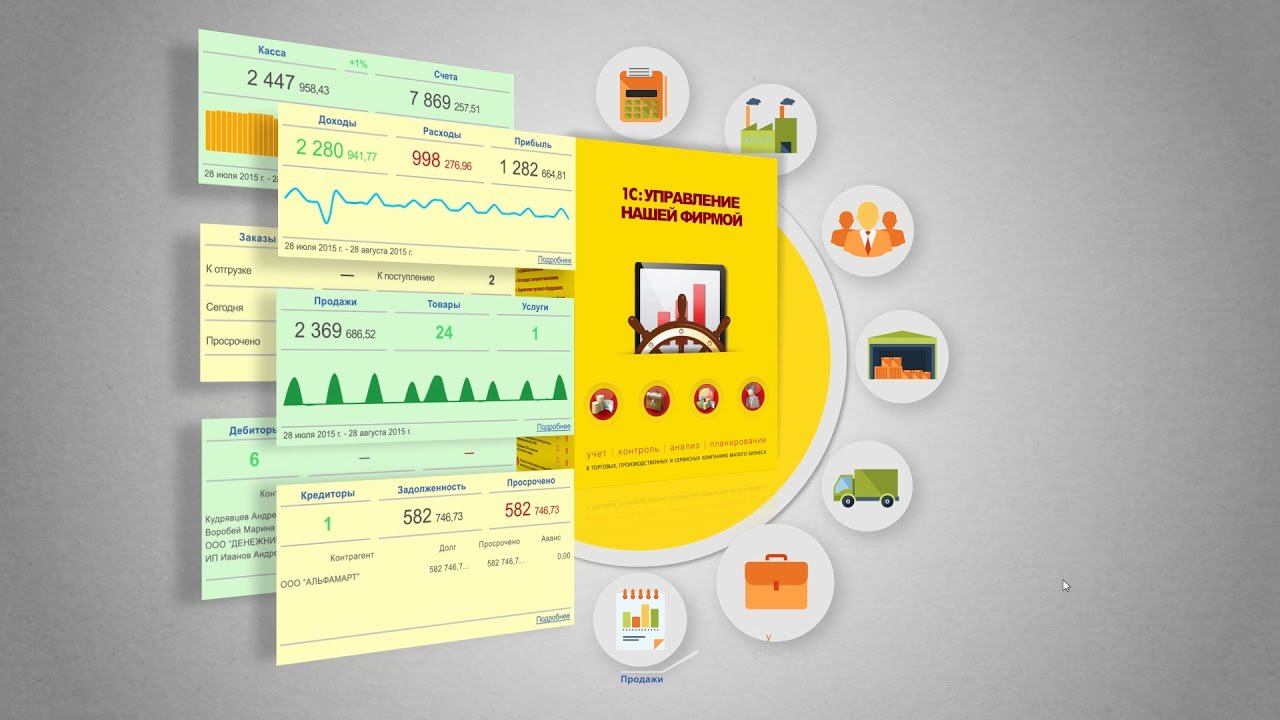В новой форме подбора товаров были добавлены дополнительные функции, что значительно расширило ее возможности. Кроме того, интерфейс претерпел значительные изменения, став более удобным и интуитивно понятным для пользователей. Также была повышена производительность, что обеспечивает более быстрый и эффективный процесс подбора товаров.
Теперь пользователи могут в списке номенклатуры выполнять поиск нужных товаров, выбирать подходящие позиции, а также просматривать аналоги и сопутствующие товары. Это позволяет найти наиболее подходящие товары для своих нужд. Добавление товаров в корзину стало еще проще и удобнее. Помимо этого, пользователи могут получать полную и детальную информацию по всем товарам, которые находятся в корзине.
Новая форма подбора товаров была интегрирована во все документы, в которых ранее использовалась предыдущая версия формы подбора. Это обеспечивает непрерывность работы и удобство для пользователей, которые уже знакомы с предыдущей версией.
Чтобы воспользоваться новыми возможностями и функциями, необходимо перейти по ссылке «Перейти на новую форму». После перехода откроется новая форма подбора номенклатуры, предоставляющая все вышеописанные возможности и улучшения.

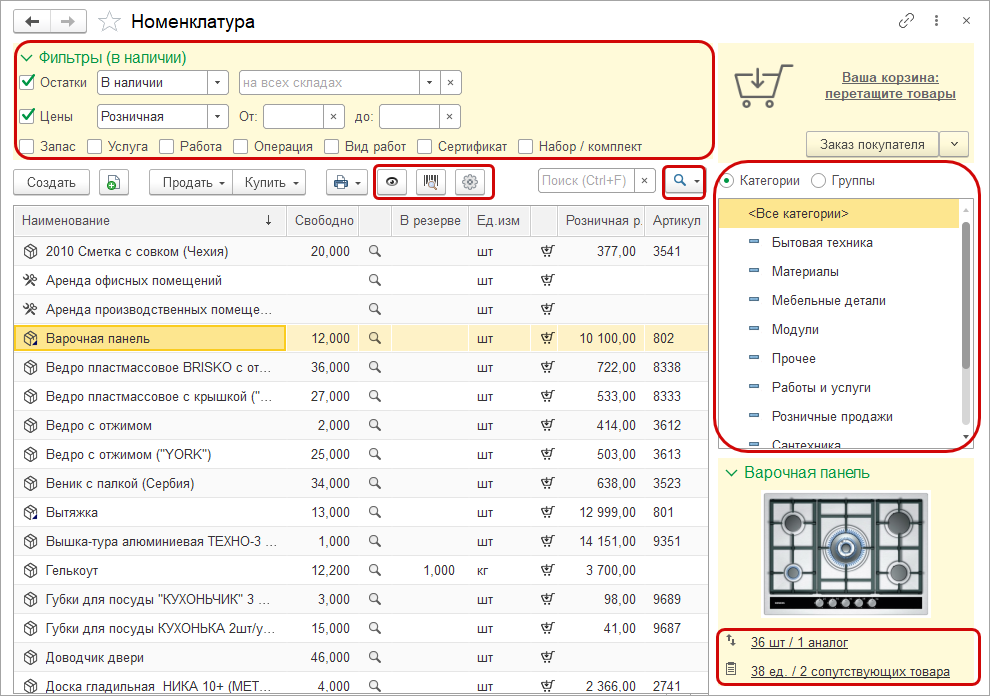
Приступаем к работе с новой формой.
Шаг 1. Находим необходимый товар

Для поиска товаров используйте опцию "Поиск", которая предоставляет возможности как обычного, так и настраиваемого поиска, а также поиск в дополнительных областях.
Обычный поиск выполняется по столбцам списка, отображаемым на экране. Это простой и быстрый способ найти товары, используя видимые на экране данные.
Настраиваемый поиск является более продвинутым и позволяет обрабатывать данные программным способом. Он включает в себя настройки поиска по вхождению символов и дополнительные области поиска. Поиск по вхождению в строку осуществляется путем поиска комбинации символов в любом из слов строки. Если дополнительные области поиска не определены, то поиск производится по полям справочника, таким как наименование, полное наименование и артикул. Этот способ позволяет более гибко настраивать параметры поиска и находить нужные товары с большей точностью.
Кроме того, вы можете использовать правую панель для поиска товаров по категориям и группам. Это удобно для быстрого нахождения товаров, относящихся к определенной категории или группе, что ускоряет процесс подбора.
Шаг 2. Отбор по различным параметрам
В новой форме подбора вы можете видеть остатки товаров с детализацией по номенклатуре, характеристикам, партиям, складам и ячейкам хранения. Это позволяет вам получать точную информацию о наличии товаров в различных разрезах, что способствует более эффективному управлению запасами и выбору нужных товаров.

Можно анализировать общий остаток, свободный остаток, резерв, цены, ожидаемые поступления и сроки пополнения. Также возможно отображать данные об остатках у поставщиков, что помогает получить более полное представление о состоянии товарных запасов на всех уровнях.
![]()
Чтобы отобрать товары по наличию остатков, используйте новую команду "Показать остатки". При активной команде отображаются остатки выбранной номенклатуры с разбивкой по складам.

Можно отобрать по виду цен, если он указан в документе. Подбор по типу цен ограничивается видом табличной части документа.
Остатки товаров можно расшифровать до конкретной номенклатуры, её характеристик, партии, склада и ячейки хранения.
При выборе иконки лупы из списка номенклатуры происходит переход к иерархии остатков.
Для отбора по ценам используйте группу настроек "Отображать цену".

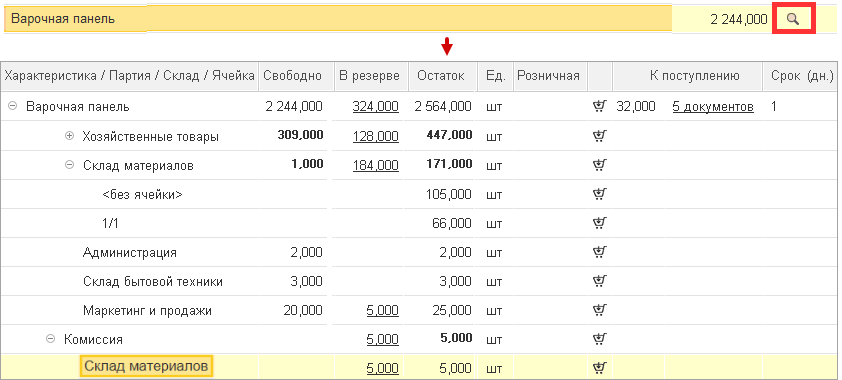
Если вы используете эту настройку в списке, то цена отображается в виде отдельной колонки в перечне номенклатуры.

Если вы используете настройку в правой панели, то цена будет отображаться в правой части списка.

Чтобы осуществлять отбор по штрихкоду, используйте настройки "При сканировании штрихкода".
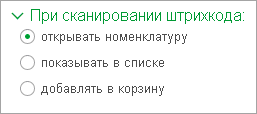
Настройка "Запрашивать при добавлении в корзину" используется для заполнения дополнительной информации о цене и количестве. Также появляется возможность добавить в корзину весь свободный остаток.

Шаг 3. Подбор аналогов и сопутствующих товаров
Добавлена функция, позволяющая увидеть аналоги товара и сопутствующие товары, а также перейти к ним.
Для этого на панели списка используйте команду "Настройки".
![]()
В группе настроек "Показывать" можно настроить отображение изображений, аналогов и сопутствующих товаров.

При выборе настройки "Изображение" картинка номенклатуры отображается в правой панели списка.
Если выбрана настройка показа аналогов, появляется ссылка с информацией о количестве аналогов и возможностью перехода к ним.
Когда выбрана настройка "Сопутствующие товары", отображается количество сопутствующих товаров и ссылка для перехода к ним.

Шаг 4. Работа с корзиной товаров
Работа с корзиной в списке номенклатуры претерпела изменения. Теперь при нажатии на надпись "Корзина", она разворачивается в таблицу.
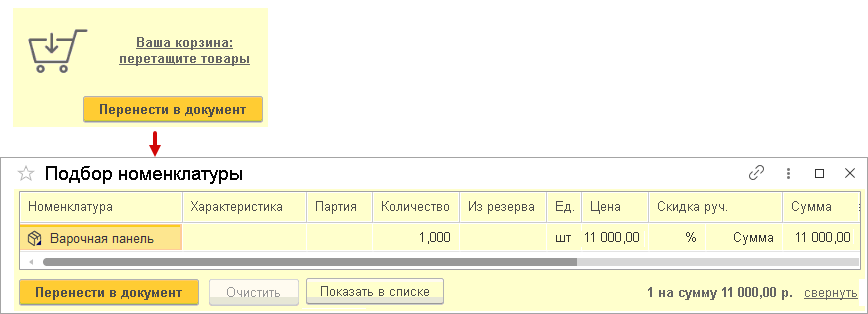
Таблица корзины включает все поля документа, из которого был открыт подбор.
В списке номенклатуры контекстное меню содержит команду "Перейти к группе / категории", которая позиционирует на соответствующей группе или категории в отборах правой панели списка.

В любом документе, где ранее использовалась форма подбора, можно перейти по ссылке "Перейти на новую форму" и воспользоваться новыми возможностями.
Ускорение подбора товаров
Процесс подбора товаров с характеристиками стал значительно быстрее благодаря уменьшению количества необходимых кликов. Теперь, если в карточке товара установлен признак использования характеристик, расшифровка характеристики отображается автоматически. Вернуться из любой расшифровки можно с помощью клавиши BackSpace, что делает работу с характеристиками более удобной и быстрой.
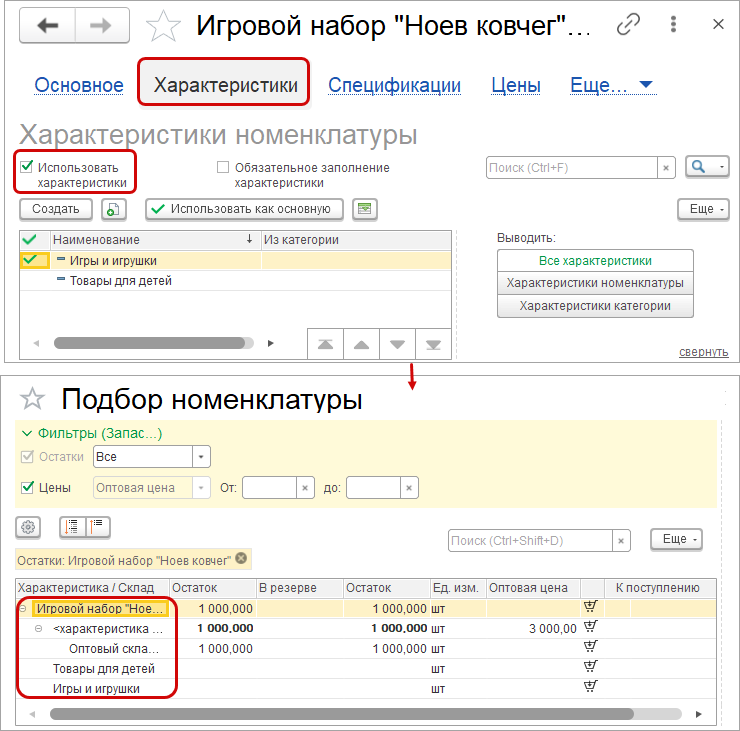
Для уменьшения кликов при работе с новой формой была добавлена команда "Вернуться в основной список". Эта команда позволяет быстро вернуться к основному списку товаров без лишних действий, что значительно ускоряет процесс подбора товаров.

Команда "Вернуться в основной список" является важным дополнением для улучшения пользовательского опыта при работе с новой формой подбора товаров. Быстрое перенесение товаров из корзины в документ стало возможным благодаря комбинации клавиш Ctrl + Enter. Это упрощает и ускоряет процесс добавления товаров в документ.
Теперь по умолчанию открывается новая форма подбора товаров, которая обладает всеми вышеописанными преимуществами. Если же необходимо использовать старую форму, можно вернуться к ней, выбрав соответствующую команду в меню "Еще" в конце списка.

Этот гибкий подход позволяет пользователям выбирать наиболее удобный для них способ работы с подбором товаров.